Snagit 评论:2022 年还值这个钱吗?
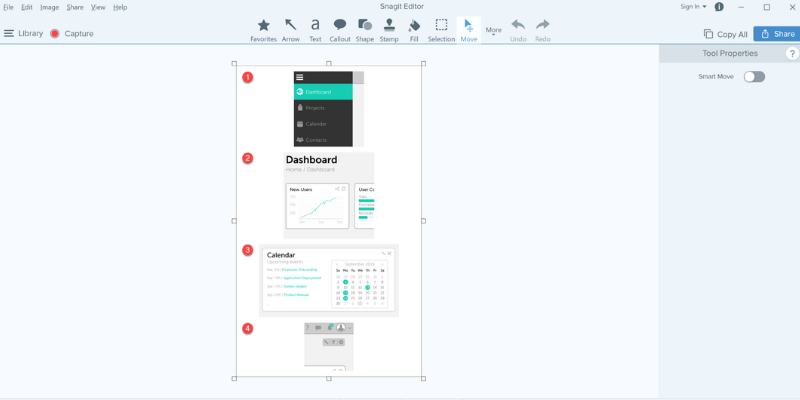
SnagIt的
总结
TechSmith 拥有生产设计精良、功能丰富的可靠软件的历史,并且 SnagIt的 也不例外。 它在录制阶段非常轻巧且不引人注目,并使用功能强大的图像编辑器完成捕获过程,只需几分钟即可学会。 一旦您对最终产品感到满意,您只需单击几下即可将您的作品在线分享到从 FTP 到 Youtube 的各种服务。
我对 Snagit 的唯一问题是价格点。 屏幕截图程序有点贵,类似的价格点通常可以让您获得一个不错的视频编辑器,其中包括屏幕截图功能。
你已经有了一个基本的免费截图工具。 对于 Windows,您可以通过按 Alt + PrtScn 键进行屏幕截图; 对于 Mac,它是 Shift + Command + 4。如果这就是你想要的,你根本不需要使用 Snagit。 但是,如果您是需要模糊敏感信息、添加精美标注、捕获 PC/Mac 屏幕视频的博主、记者或教程制作者,那么 Snagit 是一个完美的选择。 我们强烈推荐它。
我喜欢什么: 轻的。 非常容易使用。 包括图像编辑器。 移动伴侣应用程序。 社交分享整合。
我不喜欢的: 比较贵。 没有视频编辑器。
斯纳吉特是做什么的?
TechSmith Snagit 是一种流行的轻量级屏幕捕获工具,用于录制图像和视频。 它还包含一个图像编辑器,用于注释您捕获的任何图像,并且您捕获的所有内容都可以从程序本身快速上传到一系列在线服务。
使用 Snagit 安全吗?
Snagit 使用起来绝对安全,因为它的任何进程都不会与您的文件系统交互,除非保存您的屏幕截图。 安装很大,但安装程序文件和程序文件本身都通过了 Microsoft Security Essentials 和 MalwareBytes Anti-Malware 的安全检查。
Snagit 是免费的吗?
Snagit 不是免费的,但有一个 15-day免费试用 这对使用没有限制。 此免费试用版确实需要您注册一个 TechSmith 帐户。 试用期结束后,您可以购买完整版的 Snagit,其中包括该软件的 PC 和 Mac 版本的终身许可。
Snagit vs. Greenshot vs. Jing
Snagit 有许多竞争对手,包括不起眼的 Print Screen 按钮,但它提供了更平衡的功能组合。
Jing 是另一款 TechSmith 产品(实际上是我使用过的第一款 TechSmith 产品),虽然它是免费的,但它的功能集更加有限,更专注于录制快速视频。 图像注释选项非常有限,并且只能使用 Screencast.com 帐户进行在线共享。
Greenshot 是免费的开源软件,具有良好的共享选项和注释/编辑功能,但它根本无法捕获视频。 它也仅适用于 Windows,而 Jing 和 Snagit 都提供 Mac 版本。
目录
为什么要相信我的 Snagit 评论?
嗨,我的名字是 Thomas Boldt,几十年来我一直是技术狂热者。 在我作为平面设计师和摄影作家的工作期间,我经常发现有必要尽可能快速和清晰地传达复杂的想法。
创建详细的教学视频和屏幕截图几乎总是比冗长的文本解释更快、更有效,因此,多年来我尝试了许多不同的屏幕截图程序。 它们绝对不是生来平等的,在一个困难的解释中你最不想做的就是停下来和你的软件斗争,所以我很欣赏一个设计良好的程序的价值。
TechSmith 没有提供任何补偿来换取这次审查,他们也没有向我提供该程序的免费副本——我使用所有人都可以使用的免费试用版进行了测试。 他们对以下审查没有任何编辑意见。
Snagit的详细评论
注意:除非另有说明,否则此处的屏幕截图均使用 Windows 版本的 Snagit 拍摄。
安装与设定
Snagit 的初始下载相对较大,约为 100mb,但大多数现代宽带连接应该相对容易处理。 安装过程相当顺利,尽管在继续之前您可能需要查看许多配置选项。 它们仅展示了 Snagit 可以与您已安装的其他应用程序集成的一些有用方式,尽管您可能希望禁用您不使用的任何软件的集成。
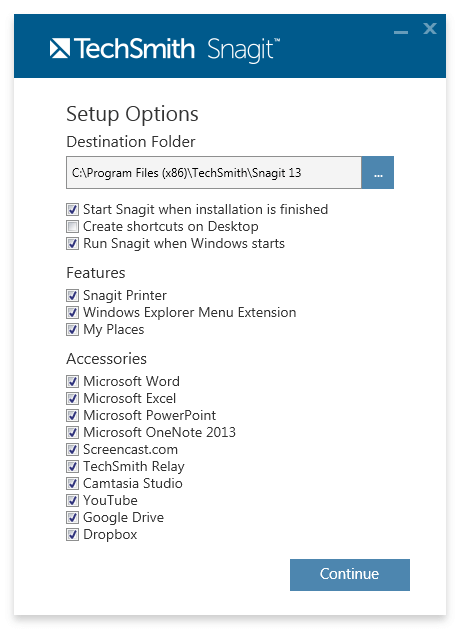
程序安装完成后,您需要登录或注册 TechSmith 帐户才能开始使用 Snagit。 多亏了 OAuth 标准,我只需点击几下就可以使用我的 Google 帐户信息设置一个新帐户。
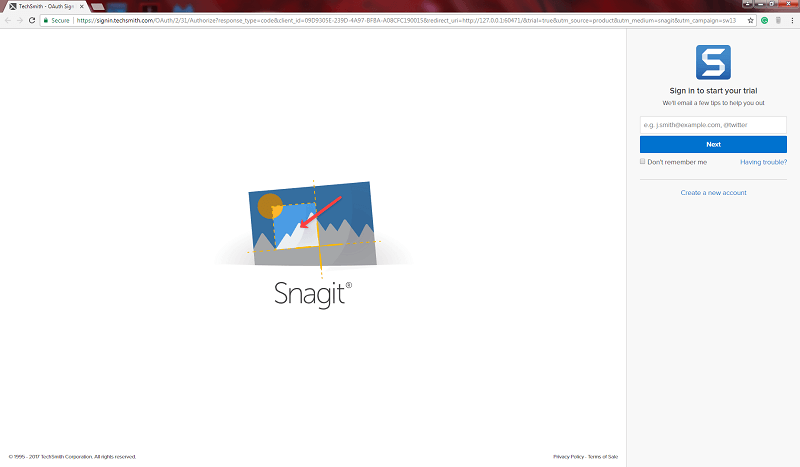
TechSmith 借此机会向我询问了我打算如何使用该软件,但我认为这只是为了他们的内部使用。
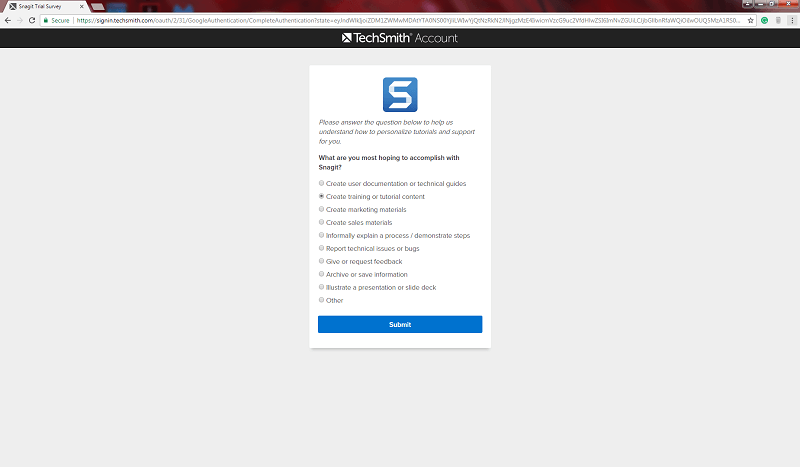
完成所有设置后,您就可以开始捕获了!
捕捉模式
Snagit 分为三个主要部分——多合一捕获选项卡、图像捕获选项卡和视频捕获选项卡。 大多数时候,您可能会使用多合一捕获选项卡,因为它是最灵活的(正如您从名称中猜到的那样)。
不幸的是,屏幕捕获程序的悖论之一是不可能捕获屏幕捕获过程本身,因为该程序不希望捕获有用的屏幕覆盖并破坏您的最终产品。 这意味着我实际上可以向您展示的内容有点有限,但是我们将介绍所有可用的内容!

多合一捕捉模式
如前所述,这是最有用的模式。 这些选项是不言自明的,当您实际单击“捕获”按钮时,大部分魔法都会发生,尽管您可以将鼠标悬停在显示“打印屏幕”的区域上以快速定义新的热键组合以触发您预先配置的捕获过程当 Snagit 在后台运行时。
共享部分使用简单,提供了一系列可以自动上传文件的位置。 您甚至可以一次设置多个共享位置,例如将文件保存到您的计算机以及自动将其上传到您的 Google Drive 帐户。
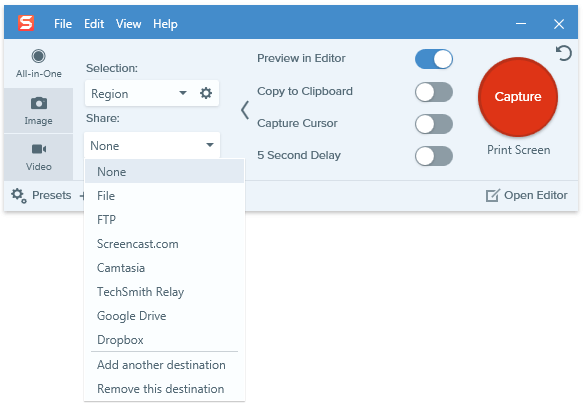
就像使用我的 Google 凭据配置我的 TechSmith 帐户的过程一样,设置 Google Drive 访问非常顺利且无故障。

当需要实际开始拍摄时,一体机模式真的很出色。 您的第一个捕获包括一个关于如何使用区域选择工具的精彩教程,它允许您快速定义要捕获的屏幕的特定区域。
您也可以简单地单击以突出显示活动窗口甚至活动窗口的较小部分,例如工具栏和控制面板,尽管您的里程会因您正在捕获的程序而异。
这对于那些特别挑剔屏幕截图边缘漂亮和干净的人来说是一个巨大的帮助(比如你的真正的),这使得这个过程比密切关注屏幕以确保像素对齐更简单和容易。
确定捕获区域后,您可以选择拍摄一张简单的照片或拍摄该区域的视频,并带有系统音频和画外音选项。 您甚至可以创建“全景捕捉”,让您一次滚动浏览无法在屏幕上显示的内容,并自动将其拼接成单个图像。
如果您曾经需要捕捉无法以 100% 缩放显示在屏幕上的滚动网站或大照片,那么您会喜欢使用此选项节省多少时间。
图像捕捉模式
图像捕捉模式的工作方式与多合一捕捉模式几乎完全相同,除了您无法捕捉视频(显然)并且您还可以选择将某些效果应用于您的图像。
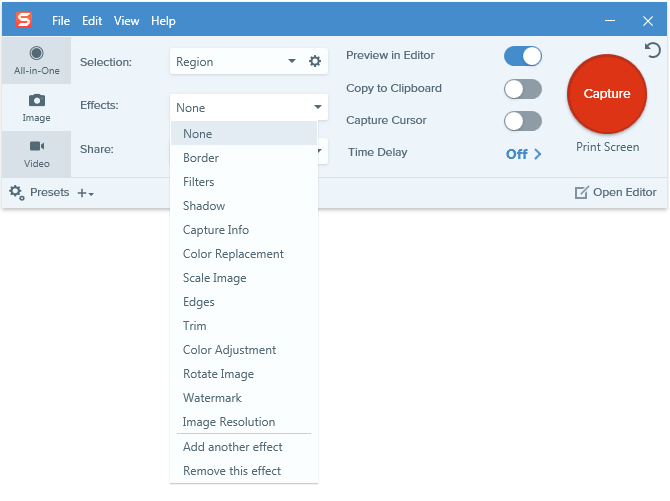
我不完全相信大多数效果选项会有多大用处,但有一些可能非常有用,例如捕获信息、水印和图像分辨率。 其他主要是外观调整,但它们仍然比稍后手动添加效果更有效。
使用图像模式的另一个主要区别是您的共享选项不同。 很明显,为什么打印选项在 AiO 模式下不可用——打印视频会很耗时,至少可以这么说——但是让电子邮件选项更广泛地可用会很好。
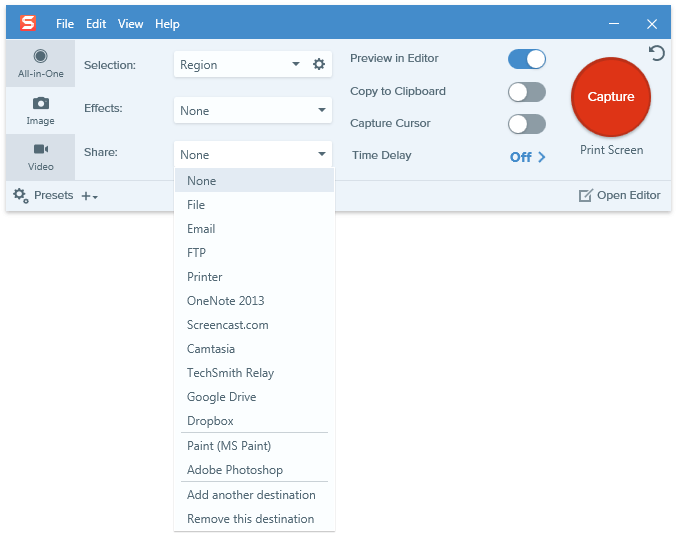
视频拍摄模式
视频捕捉模式与 AiO 模式也没有太大区别,只是它允许您直接从网络摄像头录制,以帮助您建立自己的 Youtube 名人地位。 这不是我真正的愿望,所以我没有网络摄像头,也没有测试这个功能,但是屏幕捕捉视频就像一个魅力。
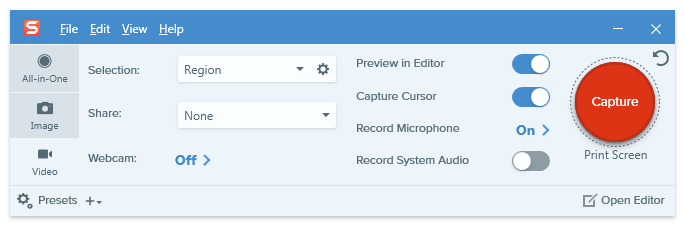
Snagit编辑器
实际拍摄屏幕截图后,您的结果会自动在随附的图像编辑器中打开。 不幸的是,如果您要进行视频截屏,这只允许您查看您创建的视频,但编辑器在处理图像方面的能力要强得多。
您可以添加各种箭头、文本叠加层和其他有用的绘图,这些绘图将帮助您解释自己,而无需写出令人难以置信的冗长解释。
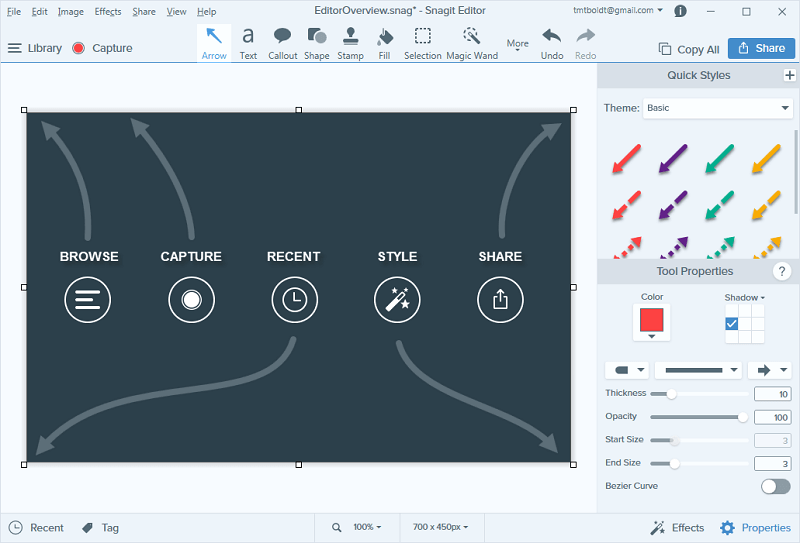
第一次打开时,您会看到一个预设图像,让您快速了解它是如何工作的——证明一张图片真的值一千字! 编辑器的整个用法是不言自明的,而且比尝试使用要快得多、容易得多 Photoshop中 或其他 图像编辑器 出于同样的目的。
除了箭头、高光、鼠标点击和对话气泡之外,还有大量其他可以应用的图章,包括表情符号!
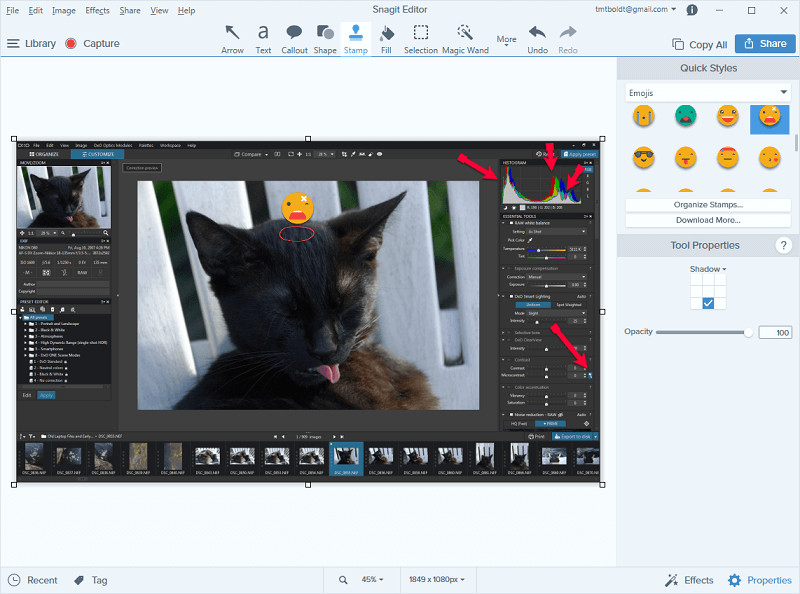
该编辑器还允许您添加在捕获过程中可能忽略的任何图像效果,但捕获信息和图像分辨率除外,它们自然需要在实际捕获时应用。
全部完成后,您只需单击右上角的“共享”按钮,您的作品就会自动上传到您选择的服务中——或者只是作为文件保存在您的计算机上。
TechSmith 保险丝
TechSmith 为 Android 和 iOS 开发了一款出色的移动伴侣应用程序,可与他们最受欢迎的两个软件包 Snagit 和他们的视频编辑器一起使用 的Camtasia.
虽然它对 Camtasia 更有用,因此您可以将移动设备用作媒体源,但将应用程序和其他内容的屏幕截图放入 Snagit 编辑器并不是一个坏方法。 借助二维码和这些方便的说明,将您的移动应用程序连接到计算机上的安装是一个简单的过程。
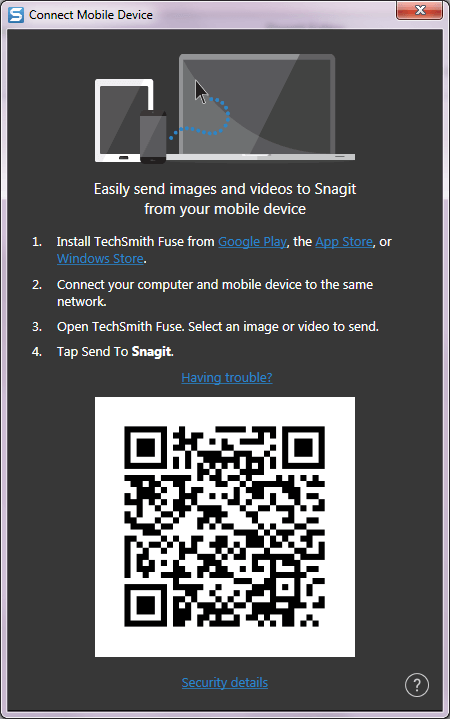
我能够毫无问题地连接,并将图像直接传输到 Snagit 编辑器中,在那里我可以将它们注释到我心中的内容。
它比简单地将文件从移动设备复制到计算机要快一些,并且不需要有线连接即可工作,但它确实比使用 Snagit 将移动视频传输到 Camtasia 更有用。
不过,如果您是移动应用程序开发人员或制作使用移动设备的教程,它可能是真正的生产力助推器。
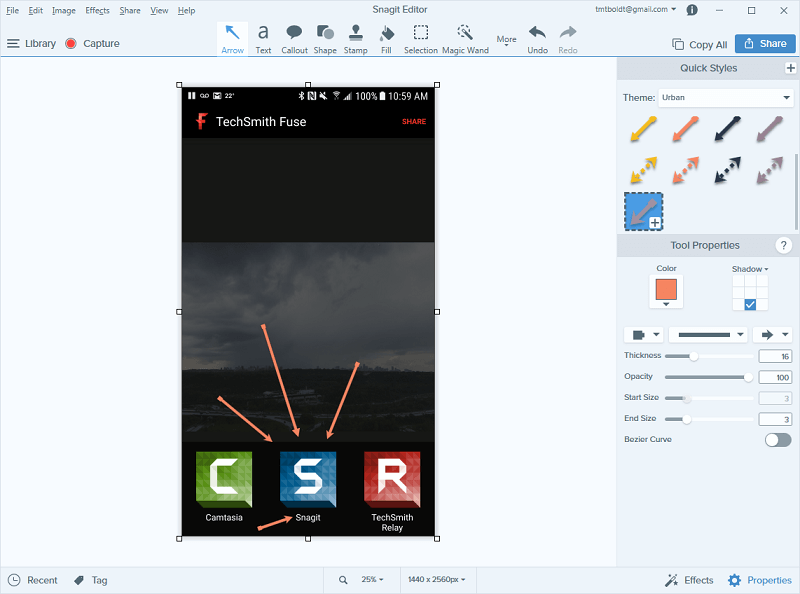
评级背后的原因
有效性:5/5
无论您想捕捉什么,Snagit 都会快速轻松地处理它。 您只需单击几下即可捕获整个屏幕、正在运行的程序的某些部分或自定义区域,然后自动将它们共享到一系列流行的在线服务。 您可以使用高光、文本叠加和一系列视觉效果来注释您的图像捕获,以帮助您更清楚地表达您的观点。
价格:4 / 5
Snagit 唯一的缺点是价格,因为它比我想为屏幕捕获应用程序支付的费用要贵一些。 有可能以相同的价格获得一个基本的视频编辑器,包括 屏幕录制 功能,虽然它不会有 TechSmith 对细节或质量支持的关注。
易用性:5/5
Snagit 非常易于使用,TechSmith 已经超越了一切,使学习过程尽可能快速和顺畅。 在您第一次使用时,整个程序中都散布着有用的教程,您以后可以随时重新访问它们。 注意用户界面中的小细节使其更易于使用,如果您遇到困难,只需单击一下即可获得帮助。
支持:5/5
TechSmith 的支持总是令人印象深刻,他们与 Snagit 一起延续了这一传统。 在线提供了完整的教程,以及一组支持文章和其他 Snagit 用户的活跃社区论坛。 如果这些无法回答您的问题,那么向开发人员发送支持票是一个简单的过程——尽管该程序开发得如此完善,以至于我从未发现需要与他们联系。
Snagit替代品
TechSmith Jing(免费,Windows/Mac)
TechSmith 捕获 (以前的 Jing)实际上是我用过的第一个 TechSmith 产品,我用它为我的初级设计师制作了许多 Photoshop 教程视频。 它的选择非常有限,TechSmith 不再支持或开发它。 唯一比 Print Screen 键更好的是录制视频的能力,但如果您只想要一个非常基本的图像和视频捕获程序,这可能会满足您的需求。
Greenshot(免费,仅限 Windows)
Greenshot 是一个免费的开源屏幕捕捉程序,但它只能捕捉静止图像而不能捕捉视频。 它可以使用光学字符识别将屏幕捕获的文本转换为可编辑的文本,隐藏图像中可能包含个人数据的某些区域,并添加基本注释。 它还可以与一系列在线服务共享您的文件,但它不像 Snagit 那样功能丰富。
ShareX(免费,仅限 Windows)
ShareX 它也是免费和开源的,它具有令人印象深刻的功能集,甚至可能比 Snagit 更强大。 使用它的主要缺点是它几乎没有设计好或易于使用。 社区一直在开发它,但没有像 TechSmith 这样的公司提供的支持或教程信息。 如果您愿意在最深处潜入水中,这是 Snagit 的功能丰富的替代品。
Skitch(免费,Mac/iPad/iPhone)
Skitch Evernote 是 Mac 版 Snagit 的绝佳替代品,而且它是免费的。 使用 Skitch,您可以从特定应用中截取基本的屏幕截图,甚至是定时屏幕快照和窗口屏幕。 它还允许您添加自定义标注、对屏幕截图的敏感部分进行像素化等等。 但是,与 Snagit 相比,Skitch 的功能仍然有限,因为它不提供拍摄视频截图的功能, 捕获滚动窗口等等。
总结
TechSmith Snagit 对于发现自己在 Print Screen 键(适用于 Windows)或 Shift Command 4(适用于 Mac)和基本图像编辑器方面苦苦挣扎的人来说,这是一个很棒的程序,无论您是要指出网站设计中的布局问题还是制作复杂的教程视频。
它非常轻巧、灵活且功能强大,并且由于其提高生产力的自动上传功能,共享您创建的内容非常容易。 唯一的缺点是它有点贵,但大多数免费替代品提供的功能较少。
那么,你试过 Snagit 吗? 你觉得这篇 Snagit 评论怎么样? 在下面发表评论。
最新文章